Kella Apple Watch Ultra seadistamine ja sidumine iPhone'iga
Kella Apple Watch Ultra kasutamiseks peate selle siduma oma iPhone’iga. Seadistamise abifunktsioonid iPhone'is ja kellas Apple Watch Ultra toimivad koos ning aitavad teil oma kella siduda ja seadistada.
Kui teil on raskusi kella Apple Watch Ultra või iPhone'i ekraani nägemisega, siis võivad funktsioonid VoiceOver või Zoom aidata isegi seadistamise ajal. Vt. Kella Apple Watch Ultra seadistamine VoiceOveri abil või Funktsiooni Zoom kasutamine kellas Apple Watch Ultra.
HOIATUS: Vigastuste vältimiseks lugege enne Apple Watch Ultra kasutamist läbi lõik Tähtis ohutusteave kella Apple Watch Ultra kohta.
Mida vajate?
Apple Watch Ultra kasutamiseks operatsioonisüsteemiga watchOS 10 peate siduma selle mudeliga iPhone Xs või uuemaga, milles on iOS 17 või uuem.
Enne alustamist
Värskendage iPhone iOS-i uusimale versioonile. Avage iPhone'is rakendus Settings, puudutage General, seejärel puudutage Software Update.
Kontrollige, et iPhone’il oleks lülitatud Bluetooth sisse ning see oleks ühendatud Wi-Fi- või mobiilsidevõrguga. Kontrollimiseks pühkige Control Centeri kuvamiseks iPhone’i ekraani ülemisest paremast nurgast alla. Bluetoothi jaWi-Fi (või Cellulari) nupud peaksid olema sees.
Samm 1: lülitage Apple Watch Ultra sisse ja siduge see.
Pange Apple Watch Ultra oma randmele. Reguleerige rihma või valige sellise suurusega rihm, et Apple Watch Ultra oleks mugavalt käel.
Lisateavet kella Apple Watch Ultra rihma vahetamise kohta leiate lõigust Apple Watchi rihmade eemaldamine, vahetamine ja kinnitamine.
Kella Apple Watch Ultra sisselülitamiseks vajutage ja hoidke küljenuppu, kuni kuvatakse Apple'i logo.
Kui Apple Watch Ultra ei lülitu sisse, siis peate võib-olla laadima akut.
Hoidke iPhone’i kella Apple Watch Ultra lähedal, oodake kuni iPhone'i ekraanil kuvatakse Apple Watchi sidumiskuva, seejärel puudutage Continue.
Samuti võite avada Apple Watchi rakenduse iPhone'is, seejärel puudutada Pair New Watch.

Puudutage Set Up for Myself.
Viipamisel seadke iPhone nii, et teie Apple Watch Ultra kuvataks rakenduse Apple Watch pildinäidikus. See seob kaks seadet omavahel.
Samm 2: seadistage Apple Watch Ultra
Kui see on teie esimene Apple Watch Ultra, siis puudutage Set Up Apple Watch, seejärel järgige iPhone'is ning kellas Apple Watch Ultra kuvatavaid juhiseid.
Kui olete seadistanud oma praeguses iPhone’is teise Apple Watchi, siis kuvatakse teade Make This Your New Apple Watch. Puudutage Apps & Data and Settings, et näha kuidas Express Setup seadistab teie uue kella. Seejärel puudutage Continue. Kui soovite valida, kuidas teie uus kell seadistatakse, siis puudutage Customize Settings. Seejärel valige taastamiseks eelmise Apple Watchi varundus. Või puudutage Set Up as New Apple Watch, kui soovite ise kohandada oma uue seadme seadeid.
Järgige ekraanil kuvatavaid juhiseid järgmise seadistamiseks.
Sisestage oma Apple ID ja parool.
Looge pääsukood – kas standardne neljakohaline pääsukood või pikk kuuekohaline pääsukood.
Kohandage teksti suuruse seadeid, sisestage soovi korral sellised isiklikud andmed nagu sünnikuupäev ja pikkus, mida kasutatakse treeningu- ja terviseandmetes, ning valige soovitud tervisemärguanded.
Pärast kella Apple Watch Ultra seadistamist saate neid seadeid muuta.
Samm 3: mobiilsideteenuse aktiveerimine
Seadistamise ajal saate aktiveerida kella Apple Watch Ultra mobiilsideteenuse. Kui te ei soovi seda teha, siis saate seda teha ka hiljem iPhone'is rakenduses Apple Watch. Vt. Mobiilsideteenuse seadistamine ja kasutamine kellas Apple Watch Ultra.
Märge: Mobiilsideteenus ei pruugi olla saadaval kõikides piirkondades.
Samm 4: hoidke oma seadmed sünkroonimise ajal üksteise läheduses
Kui sidumistoiming lõpeb ning kell on kasutamiseks valmis, siis kuvab Apple Watch kellakuva.
Sünkroonimise ajal kella Apple Watch Ultra kohta lisateabe saamiseks puudutage Get to Know Your Watch. Saate vaadata otse iPhone'ist mis on uut, vaadata Apple Watch nõuandeid ning lugeda selle kasutusjuhendit. Pärast kella Apple Watch Ultra seadistamist leiate selle teabe, kui avate iPhone'is Apple Watchi rakenduse ning seejärel puudutate Discover.
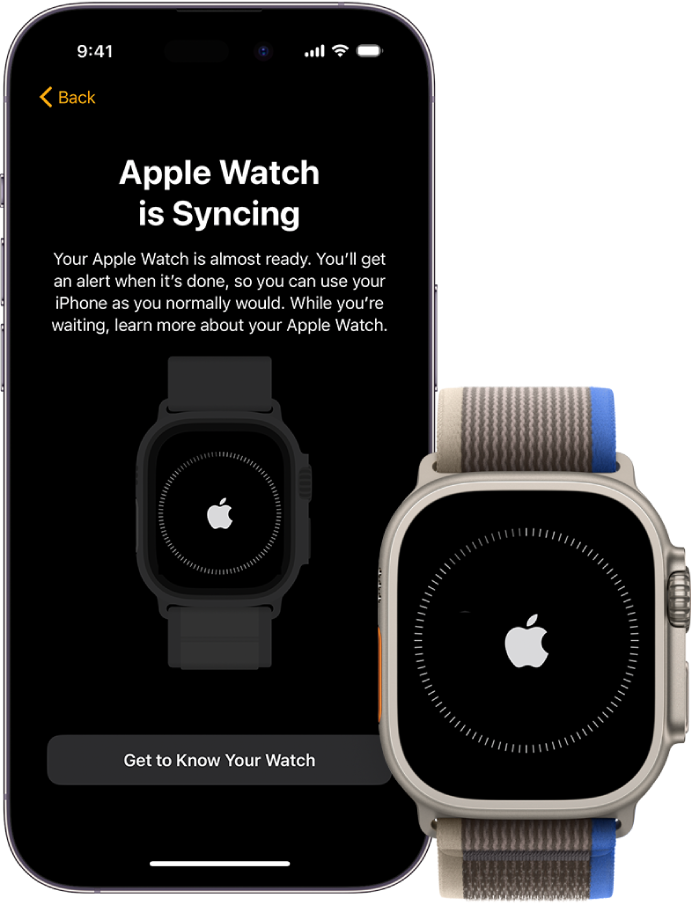
Probleemid sidumisel?
Kui näete sidumisel kellakuva: teie Apple Watch Ultra on juba mõne iPhone'iga seotud. Peate kõigepealt kustutama kogu Apple Watch Ultra sisu ning lähtestama seaded.
Kui kaamera ei käivita sidumistoimingut: puudutage iPhone'i ekraani allosas Pair Apple Watch Manually ning järgige ekraanil kuvatavaid juhiseid.
Kui teie Apple Watch Ultrat ei saa iPhone’iga siduda: vt. Apple'i toe artiklit Kui Apple Watch pole ühendatud või seotud iPhone'iga.
Kui peate kella Apple Watch Ultra lahti siduma, siis vt. Kella Apple Watch Ultra lahti sidumine ja kustutamine.
Lisateavet seadistamise ja sidumise kohta leiate Apple'i toe artiklist Apple Watchi seadistamine.